Você pode baixar arquivos do seu site para o seu computador usando o FileZilla Client.
1. Abra o cliente FTP FileZilla.
2. Digite seu host de FTP, nome de usuário e senha. Você pode usar seu nome de usuário e senha do cPanel como usuário e senha do FTP. Em seguida, clique em Conexão rápida .
- Digite seu nome de domínio no campo Host , como ftp.example.com ou example.com.

3. No lado direito, dentro da caixa Nome do arquivo , selecione os arquivos ou diretórios que deseja baixar. Você pode pressionar a tecla CTRL para escolher vários diretórios/arquivos. Em seguida, clique com o botão direito do mouse na seleção e pressione Download .
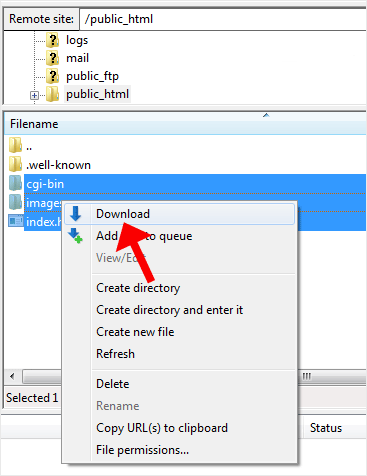
Pode levar alguns minutos para fazer o download. Você pode observar o progresso.